Dialogfeld Kanevasgröße hinzufügen (Add Canvas Size)
Legen Sie die Rahmengröße fest, und speichern Sie sie.
Um das Dialogfeld Kanevasgröße hinzufügen (Add Canvas Size) anzuzeigen, klicken Sie im Layout Plug-In for Print Studio Pro-Bildschirm auf Kanevasgröße hinzufügen... (Add Canvas Size...).
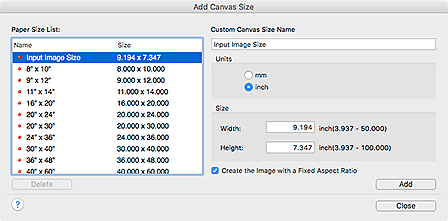
- Papiergrößenliste (Paper Size List)
- Zeigt eine Liste der Rahmengrößen an.
- Löschen (Delete)
-
Löscht die ausgewählte Rahmengröße.
 Hinweis
Hinweis- Die standardmäßig gespeicherten Rahmengrößen können nicht gelöscht werden.
- Name benutzerdef. Kanevasgr. (Custom Canvas Size Name)
- Legen Sie den Namen für die Rahmengröße fest.
- Maßeinh. (Units)
- Wählen Sie als Einheit für die Rahmengröße mm oder Zoll (inch) aus.
- Größe (Size)
-
- Breite (Width)
- Legen Sie die Breite fest.
- Höhe (Height)
- Legen Sie die Höhe fest.
- Erstellen Sie das Bild mit einem festen Seitenverhältnis (Create the Image with a Fixed Aspect Ratio)
- Aktivieren Sie diese Option, um eine Rahmengröße mit einem festen Seitenverhältnis des Bildes einzustellen.
- Hinzufügen (Add)
- Speichert die Rahmengröße mit den festgelegten Einstellungen. Nach dem Speichern wird die Rahmengröße in der Papiergrößenliste (Paper Size List) angezeigt.
 (Hilfe)
(Hilfe)- Öffnet dieses Handbuch.

